リモートデスクトップ接続 モバイルでタブレット
ALOHA!
今日も、みなさんが笑顔になれますように。
前回からの続きです。
設定された、ホストに接続するのは、GoogleChromeのアドレスバーの横側にChrome Remote Desktopのアイコンがあるのでクリックします。
接続できるパソコンの一覧が出ててくるので該当のパソコンをクリックします。
PINコードを聞いてくるので入力して接続します。
ルーター設定も何もしないで接続できます。
拍子抜けしてしまうぐらいに簡単です。
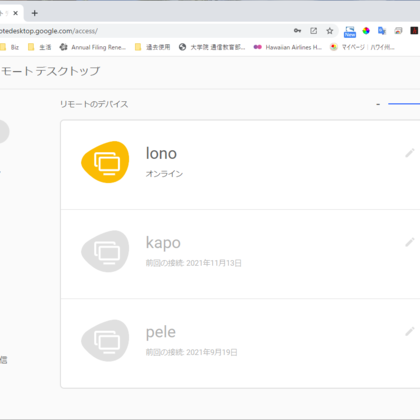
Windows標準のリモートデスクトップもChromeリモートデスクトップも、全画面表示をするこが可能です。
全画面表示にすると、普段使っているパソコンの画面を開いているのと同じ状態になります。
しばらく使っていると、リモートデスクトップで接続いていることを忘れてしまいます。
また、クリップボード機能も使えますので、リモート側とホスト側で、ファイルのコピーも可能です。
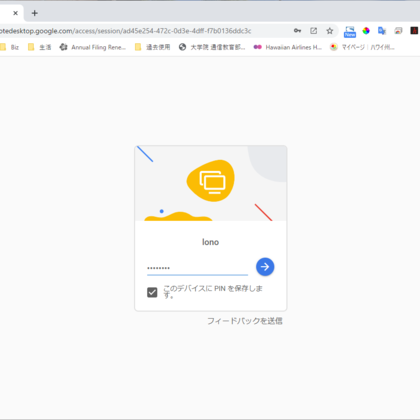
Windows標準のリモートデスクトップもChromeリモートデスクトップも、アプリをインストールすると、パソコンと同じように、タブレットやスマホでも使うことができます。
ただし、ゲスト側のみです。
タブレットやスマホアプリはApp StoreやGoogle Playからダウンロードします。
タブレットやスマホのアプリは、マウスではなくて、タッチデバイスでの反応に切り替えることもできます。
また、画面上にキーボードを出すこともできます。
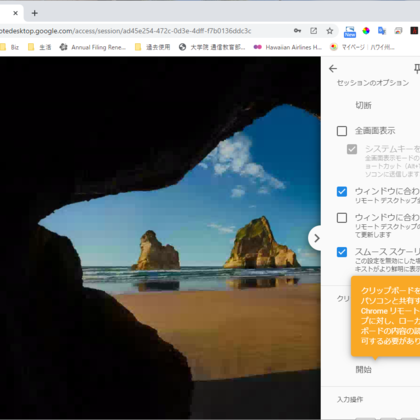
ですので、タブレットがあって、Wifiやテザリングなどインターネットへの接続手段があれば、オフィスのパソコンに接続してパソコンでの作業を行うことができます。
スマホでも出来ますが、画面が小さいので普段遣いは難しいから、非常用ですね。
もし、タブレットにキーボードやマウスを接続すれば、理論的にはタブレットをオフィスのパソコンのように使うことができます。
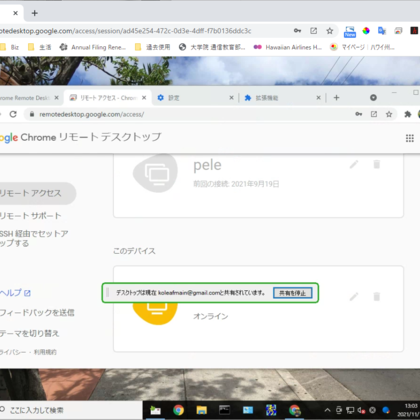
ただ、使い勝手は、回線スピードやコンピュータのパフォーマンスに左右されます。
ですので、ハイスペックのスマホを利用して、高速コンピュータと高速回線があれば、とても快適ですが、環境が整わないときは、画面の反応が遅い時もあります。
また、これは、Tips的なことになりますが、キーボードを使って日本語入力に癖があることがあります。
理論的に考えていくと、とてもややこしくなるのですが、Androidのタブレットであれば、Androidに接続したキーボードをリモートでWindowsパソコンにつなげて、Windowsのキーボードのように使うことになります。
そのために、キーボードの認識が上手にされないときがあります。
また、モバイル用の小さなキーボードでは、日本語用の特定のキーがなかったり、日本語変換への切り替えに癖があったり、記号がうまく入らないなどのことが起きることがあります。
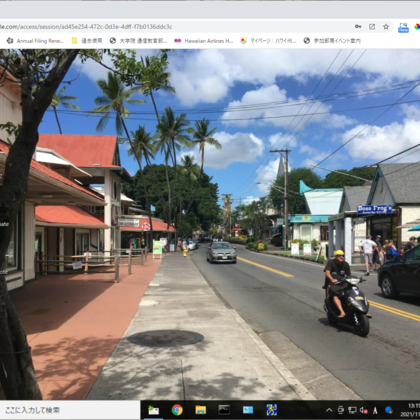
ですが、出先から、オフィスのパソコンに接続できることは本当に便利です。
しかも、タブレットはノートパソコンより軽いし、バッテリーも持ちます。
良かったら使ってみてください。
mahalo
最後まで読んでくださり本当にありがとうございます。
鑑定ご予約は、下記のFacebookメッセンジャーを使用してメッセージを頂くのがいちばん簡単だと思います。 https://m.me/yukihiro.tsuchiya/ Instagramからも簡単だと思います。 https://www.instagram.com/yukihiro.uranai/ また、下記のLINE公式アカウントで繋がってくださっても大丈夫です。 https://lin.ee/q5jxxtb?openQrModal=true お問い合わせフォームはこちらです。
占いやカウンセリングを通して、メッセージをお伝えしていきます。
個人セッションは、携帯電話、LINE、Zoomで30分間6000円(延長10分間2000円)です。
お気軽にお問い合わせ下さい!Chromeリモートデスクトップ, IT, タブレット, モバイル利用, リモートデスクトップ, 全画面表示







